Агуулгын хүснэгт
Таны өгөгдлийн багц нь огноо, тоо, бичвэр гэх мэт утгуудтай бөгөөд тэдгээрийг хооронд нь холбохыг хүсвэл Excel тан руу санамсаргүй тоо шиддэг. Огноог бусад тэмдэгт мөрүүдтэй холбож, формат нь тоон формат руу орохгүй байхын тулд та зарим заль мэхийг мэдэх хэрэгтэй бөгөөд энэ нийтлэлд бид үүнийг хэрхэн хийхийг харуулах болно.
Ажлын дэвтэр татаж авах
Та Excel дасгалын номыг эндээс татаж авах боломжтой.
Огноо.xlsx-г нэгтгэх
Excel-д огноог тоо болгохгүй холбох 5 арга
Excel нь утгуудыг хооронд нь холбох CONCATENATE функцтэй . Гэвч CONCATENATE функцийн гаргаж буй үр дүн нь оролтын нүднүүдийн өмнөх форматыг өөрчилж, шинэ нүдний форматаар буцаана. Энэ асуудлаас зайлсхийхийн тулд бид CONCATENATE функцийг Excel-ийн TEXT функцээр гүйцэтгэх ёстой. Дараагийн хэсэгт бид Excel-ийн TEXT функцийг хэрхэн холбохыг сурах болно. тодорхой эсийн формат.
1. Excel-д огноог тексттэй холбож, огнооны форматыг хадгална уу
Текст болон огноог хооронд нь холбоход юу болсныг харуулсан дараах зургийг харна уу. Хэрэв та текстийг огноотой холбовол огноонууд нь текстүүдтэй холбогдох үед зарим тоо болж хувирна.
Баган Е -д нэгтгэсэн үр дүнг авахын тулд ашигласан томъёог<3-д үзүүлэв>Багана F .

Бид өгөгдлийн багцдаа Нэр, Огноог хэрхэн холбож, огнооны форматыг бүрэн бүтэн байлгах талаар сурах болно.
Алхам:
- Эхлээд үр дүнг хадгалах дурын нүдийг сонгоно уу (манай тохиолдолд E5 нүд ).
- Дараа нь дараахыг бичнэ үү. дараах томьёо,
=CONCATENATE(B5, " ", TEXT(C5, "mm/dd/yyyy")) Энэ томъёо нь текстийн утгыг холбоно, Жон , огнооны утгатай B5 нүдэнд, 3/2/2022 , C5 дотор "<" 3> мм/dd/yyyy” формат .
- Одоо Enter товчийг дарна уу.

Бидэнд өгөгдлийн багцын эхний утгыг нэгтгэсэн үр дүн байна.
- Одоо Дүүргэх бариул -г чирнэ үү. Үлдсэн нүднүүд.
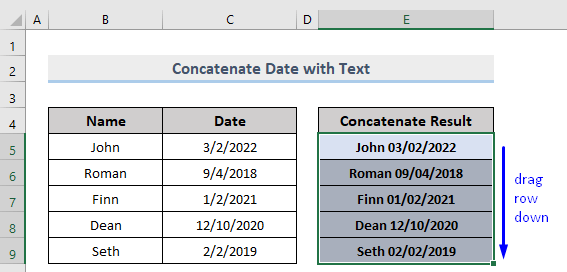
Таны өгөгдлийн багцын бүх өгөгдөл одоо тодорхой огнооны форматтай төгс нэгдэж байна.
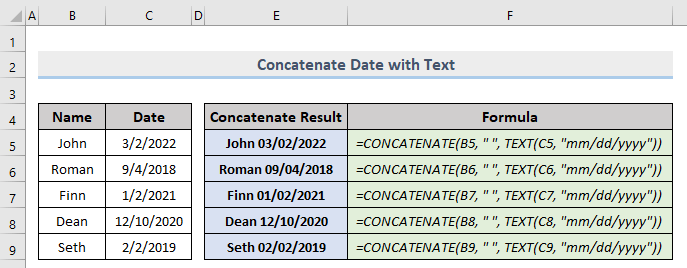
Дэлгэрэнгүй унших: Excel дээр огноо, текстийг хэрхэн хослуулах вэ (5 арга)
2. Огнооны форматыг хадгалахын зэрэгцээ огноо, дугаарыг холбоно уу
Текстийн утгуудын нэгэн адил Excel-ийн CONCATENATE нь гүйцэтгэх явцад нүдний форматыг төгс байлгах боломжгүй. Доорх зургийг харна уу. Бидэнд хувийн форматтай тоонууд, зарим огнооны утгууд байна. Тэдгээрийг нэгтгэсний дараа тэд бидний төсөөлж байгаагүй тархай бутархай үр дүн гарлаа.

Тиймээс одоо бид тэдгээрийг холбохдоо форматыг хэрхэн гэмтээхгүй байлгахыг харах болно.
Алхам:
- Эхлээд сонгоүр дүнг хадгалах дурын нүд (манай тохиолдолд энэ нь E5 нүд ).
- Тэгээд дараах томъёог бичнэ үү
=CONCATENATE(TEXT(B5, "0.00%"), " and ", TEXT(C5, "mm/dd/yyyy")) Энэ томьёо нь В5 нүдэн дэх 1543.00% тоон утгыг дараахтай холбоно. огнооны утга, 3/2/2022 , C5 нүдэнд “ 0.00% ” форматын хувийн тоо болон “ мм/dd/yyyy” огнооны формат . Бид үр дүнг утга учиртай болгохын тулд “ болон “ -г дундуур нь нэмсэн. Та хүссэн текстээ нэмж болно.
- Одоо Enter товчийг дарна уу.
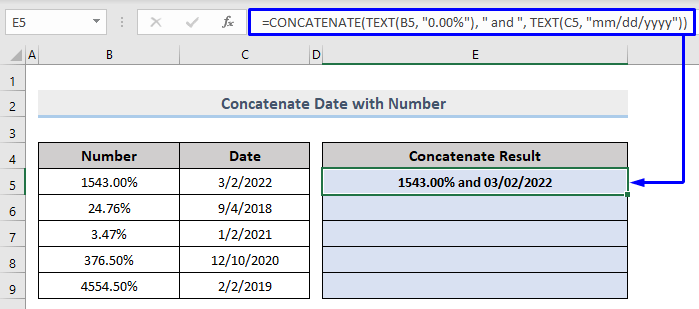
Бидэнд өгөгдлийн багцын эхний утгыг нэгтгэсэн үр дүн байна.
- Одоо Дүүргэх бариул -г чирж, томьёог бусад нүдэнд хэрэглэнэ.

Таны өгөгдлийн багцын бүх өгөгдөл тодорхой форматтай байх үед төгс нэгдмэл байна.
Дэлгэрэнгүй унших: Excel дэх тоонуудыг нэгтгэх (4 хурдан томьёо)
3. Форматыг хадгалахын зэрэгцээ Excel дээр хоёр огноог хамтад нь нэгдээрэй
Хоёр огнооны утгыг холбосон ч огнооны форматыг хөндөхгүй. Нотлох баримтыг харахын тулд доорх зургийг харна уу. Энд бид хоёр төрлийн огнооны форматыг холбосон бөгөөд эцэст нь аймшигтай харагдах тоонууд гарч ирэв.
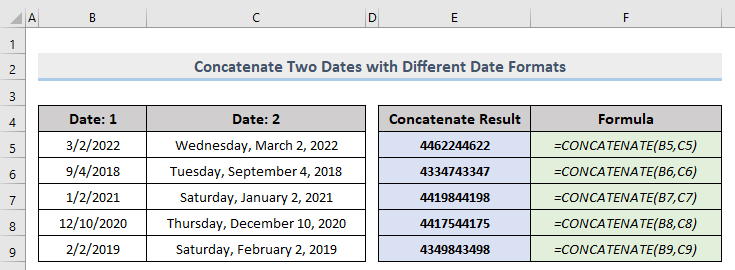
Асуудлаас зайлсхийхийн тулд бид хоёр TEXT хийх хэрэгтэй. Манай томьёоны функцууд.
Алхам:
- Эхлээд үр дүнг хадгалах дурын нүдийг сонгоно уу (манай тохиолдолд энэ нь E5 нүд ).
- Тэгээд дараах томьёог бичнэ үү,
=CONCATENATE(TEXT(B5, "mm/dd/yyyy"), " means ", TEXT(C5, "dddd, mmmm dd, yyyy")) Энэ томьёо нь 3/2/2022 огнооны утгын эхний форматыг B5 нүдэн дэх огнооны утгын хоёр дахь форматтай холбоно. 2022 оны 3-р сарын 2-ны Лхагва гараг , эхний төрлийн хувьд C5 нүдэнд “ мм/дд/жжж ” форматтай огнооны утгуудын болон “ мм/dd/yyyy” хоёр дахь төрлийн огнооны утгын формат . Бид үр дүнг утга учиртай болгохын тулд “ гэсэн утгыг дунд нь “ ” гэсэн утгыг нэмсэн. Та хүссэн текстээ нэмж болно.
- Одоо Enter товчийг дарна уу.

Бидэнд өгөгдлийн багцын эхний утгыг нэгтгэсэн үр дүн байна.
- Одоо Дүүргэх бариул -г чирж, томьёог бусад нүдэнд хэрэглэнэ.

Таны өгөгдлийн багцын бүх өгөгдөл тодорхой форматтай байх үед төгс нэгдмэл байна.
Дэлгэрэнгүй унших: Excel дээр хэрхэн холбох талаар (3 тохиромжтой арга )
Ижил төстэй уншилтууд:
- Excel дээр баганыг хэрхэн холбох вэ (8 энгийн арга)
- Excel дээр Apostrof-ийг холбох (6 хялбар арга)
- VBA ашиглан мөр ба бүхэл тоог хэрхэн холбох вэ
- Мөрүүдийг нэг нүдэнд нэгтгэх Excel-д
- Excel-д мужийг хэрхэн холбох вэ (Хуучин болон шинэ хувилбарт)
4. Excel-ийн огноо, цагийг холбож, дугаар болгон өөрчлөхөөс сэргийлээрэй
Одоо эмх замбараагүй байдлыг хараарай.(дараах зураг дээр Үр дүнгийн багана E -г нэгтгэх) Excel дээр огноо, цагийг хооронд нь холбож байхад.

Энэ өгөгдлийн багцыг утга учиртай болгохын тулд, та одоо бидний танд үзүүлэх гэж байгаа алхмуудыг дагах хэрэгтэй.
Алхам:
- Эхлээд үр дүнг хадгалах дурын нүдийг сонгоно уу (манай тохиолдолд энэ нь E5 нүд ).
- Тэгээд дараах томъёог бичнэ үү,
=CONCATENATE(TEXT(B5, "mm/dd/yyyy"), " ", TEXT(C5, "h:mm:ss AM/PM")) Энэ томьёо нь 3/2/2022 , В5 нүдэн дэх огнооны утгыг <3-тэй холбоно> 10:22:12 AM , C5 нүдэнд “ мм/дд/жжж ” форматтай огнооны утга болон “ h:mm:ss AM/PM ” цаг хугацааны утгын формат . Бид үр дүнг утга учиртай болгохын тулд дунд хэсэгт зай ("") нэмсэн. Та хүссэн мөрийг нэмж болно.
- Одоо Enter дарна уу.

Бидэнд өгөгдлийн багцын эхний утгыг нэгтгэсэн үр дүн байна.
- Одоо Дүүргэх бариул -г чирж, томьёог бусад нүдэнд хэрэглэнэ.

Таны өгөгдлийн багцын бүх өгөгдөл тодорхой форматтай байхад төгс нэгдмэл байна.
Холбогдох контент: Хэрхэн Excel програмын хоёр ба түүнээс дээш нүднүүдийн текстийг нэг нүдэнд нэгтгэх (5 арга)
5. Excel-д өдөр, сар, жилийг нэгтгэх
Энэ удаад бид Өдөр, сар, жил -ийг хооронд нь холбож, тэдгээрийг хавсаргаж сурах болно.Доорх зурган дээр үзүүлсэн зохион байгуулалтгүй формат шиг биш тодорхой формат.

Бид энд хэдэн арга заль хийх болно. Бид нэгтгэсэн үр дүнг агуулсан нүднүүдэд 0 -ийг нэмээд, хүссэн нүдний форматтай болгохын тулд тэдгээр нүднүүдийг дахин форматлана.
Холбоотой үр дүнг форматлах алхмуудыг доор өгөв.
Алхам:
- Эхлээд форматлахын тулд дурын нүдийг сонгоод үр дүнг хадгална (манай тохиолдолд энэ нь G5 нүд ).
- Тэр нүдэнд форматлахыг хүсэж буй нүдний лавлагаа -г дамжуулж 0 -г нэмнэ үү.
Жишээ нь, бид хүссэн F5 нүдэнд хадгалагдсан нэгтгэсэн үр дүнгийн тодорхой форматтай байх. Тиймээс, манай тохиолдолд G5 нүдний томьёо дараах байдалтай байна:
=F5+0 Энэ нь хадгалагдсан огнооны форматыг хөрвүүлэх болно. F5 нүдийг Excel тоон формат руу оруулна уу.
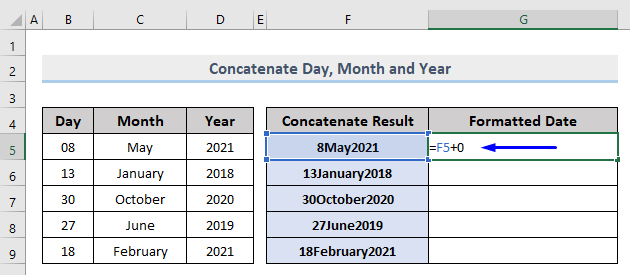
- Одоо Enter дарна уу. Та F5 нүдэнд огнооны дугаар үүсгэсэн.
- Дараа нь Дүүргэх бариул -г чирж, томьёог бусад нүдэнд хэрэглэнэ.

Танд одоо бүх огноо тоон форматтай байна.
- Энэ удаад форматлагдсан бүх өгөгдлийг сонгоно уу.
- Дараа нь Нүүр хуудасны Тооны формат унадаг жагсаалт руу очно уу
- Жагсаалтаас Бусад тооны формат... -г сонгоно уу.
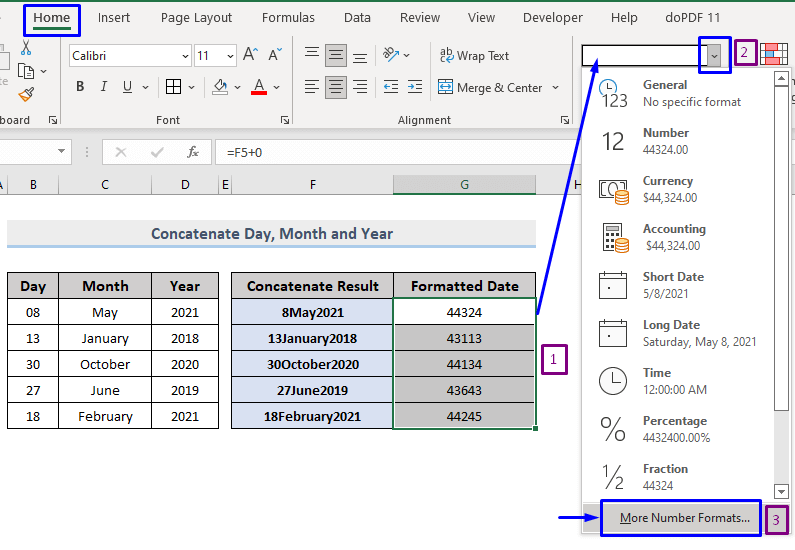
- Формат нүднүүдийг гарч ирэх цонхноос Огноо Ангилалыг сонгоод дурын огноог сонгоно уу. гэж бичнэ үүхүсэж байна. Бидний хувьд бид 3/14/2012
- Сүүлд OK -г товшсон.

Дараах зургийг харна уу.

Одоо бүх өгөгдөл заасан огнооны форматаар төгс форматлагдсан байна.
Холбогдох агуулга: Excel програмын эхний тэгтэй тоог хэрхэн холбох вэ (6 арга)
Дүгнэлт
Энэ нийтлэлд үүнийг тайлбарласан болно. Excel-д тоо болохгүй огноог холбох. Энэ нийтлэл танд маш их ашиг тустай байсан гэж найдаж байна. Сэдвийн талаар асуух зүйл байвал асуугаарай.

